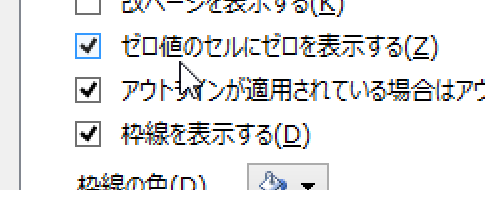
このサイト・インストラクターのネタ帳で
「Excel2010 ゼロ値」
といった検索が行われているのに気づきました。
Excel 2010に乗り換えた方で、ゼロ値の表示設定箇所を探している方による検索でしょう。
ゼロ値の表示設定とは、値が「0」(ゼロ)の場合に、セルに「0」を表示するかどうかの設定です。
2003までのExcelの場合、メニュー[ツール]−[オプション]をクリックから表示できる[オプション]ダイアログの[表示]タブ−[ウィンドウオプション]欄−[ゼロ値]チェックボックスをOffにすることで、ゼロを表示しないようにできました。
先の検索は、同等のことをExcel 2010で行う方法を探している方による検索です。
Excel 2010でゼロ値を表示しないように
Excel 2010では、Excel 2007と同じく[Excelのオプション]ダイアログ−[詳細設定]に、ゼロ値の設定箇所があります。[ファイル]タブ
−[オプション]をクリック
↓
[Excelのオプション]ダイアログ
−[詳細設定]をクリック
↓
[次のシートで作業するときの表示設定]欄
−[ゼロ値のセルにゼロを表示する]チェックボックスをOffに
↓
[Excelのオプション]ダイアログ
−[OK]ボタンをクリック
[Excelのオプション]ダイアログ上で、[ゼロ値のセルにゼロを表示する]チェックボックスは、ちょっとわかりづらいですが下図のような場所にあります。
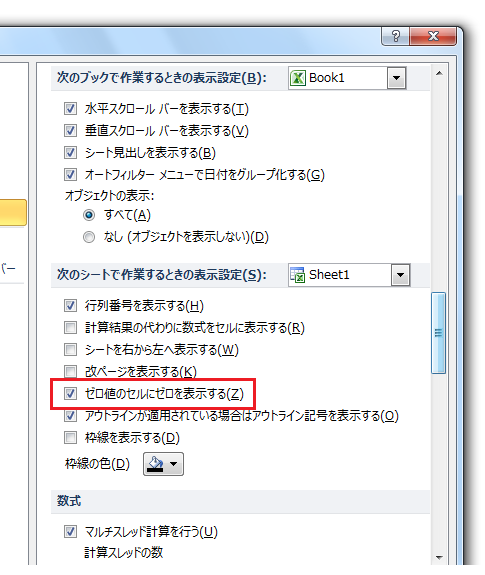
上図のスクロールバーのスライダの位置を参考に、結構下のほうまでスクロールしていただくと、[次のシートで作業するときの表示設定]欄−[ゼロ値のセルにゼロを表示する]チェックボックスは見えてきます。
上記の設定を行ってから、ワークシート上に「0」を入力してみれば、数式バーには「0」と表示されるのに、セル上には何も表示されなくなります。
Excel 2010をお使いの方で、ゼロ値の設定についてご存じなかった方は、一度ご確認ください。
一部のセルでゼロ値を表示したくないときはユーザー定義書式
この設定変更は、ワークシート全体でゼロ値を非表示にするためのもので、ワークシートの一部のセルでゼロ値を非表示にしたいという場合は、「#;-#;"";@」などのユーザー定義書式を設定してください。
Home » Office 2010(オフィス2010)の使い方 » Excel 2010でゼロ値の表示設定は?
 『インストラクターのネタ帳』では、2003年10月からMicrosoft Officeの使い方などを紹介し続けています。
『インストラクターのネタ帳』では、2003年10月からMicrosoft Officeの使い方などを紹介し続けています。










